win11gpu加速怎么关闭?关闭教程详解
喜雨筠 • 2023-12-19 14:13:25 • 6139次
我们可以在win11电脑中开启gpu加速来提高电脑的运行速度,但是这也会让win11电脑运行不稳定,可能会出现一些问题,有些用户就想要关闭win11电脑的gpu加速,但不知道win11怎么关闭硬件加速GPU,今天小编就给大家带来win11gpu加速怎么关闭,如果你刚好遇到这个问题,跟着我的方法来操作吧。
具体方法:
1、点击桌面win按钮,在弹出的菜单中点击设置。
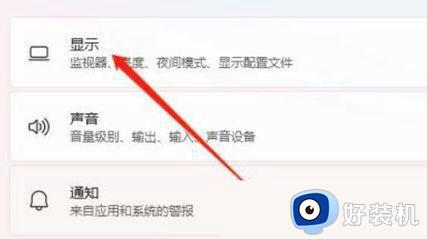
2、进入设置菜单,点击显示,点击图形。
3、进入图形设置,点击更改默认图形设置。
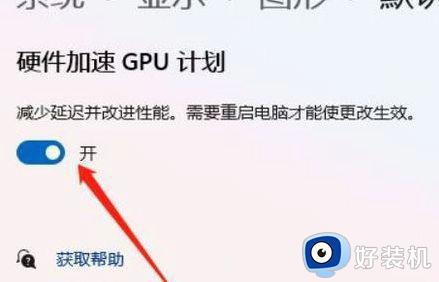
4、进入设置,点击硬件加速GPU计划关闭即可。
win11gpu加速怎么关闭就为大家介绍到这里了。若是你也遇到同样情况的话,不妨参考本教程操作看看!
相关推荐
-
我们如果要打印win11电脑的文件的话,可以在电脑中连接打印机来快速打印文件,有些用户就想要在win11电脑中连接打印机来打印文档,但是却提示操作无法完成,那么win110x000007......
-
很多人在升级安装win11系统之后,发现任务栏的图标比较大,看着比较占用屏幕,所以就想要将任务栏图标缩小,只是不懂如何操作,其实只需要将任务栏调成小任务栏就可以了,如果你也想调整的话,那......
-
我们在使用win11电脑的时候如果发现电脑中的一些功能无法使用的话,可以尝试将win11操作系统激活,但是有些用户在激活win11电脑的时候却出现了错误,那么win110x80072ef......
-
最近有不少用户升级到win11系统之后,遇到了这样一个情况,就是电脑中的所有东西软件都打不开了,导致无法正常使用,遇到这样的问题该怎么办呢,经过分析可能是操作系统有问题或者中毒等引起,接......
-
我们在使用win11电脑的时候总是会遇到各种问题,有些用户就在使用win11电脑的时候发现电脑的dns服务器未响应,导致网络连接异常,那么win11突然上不了网dns未响应怎么解决呢?今......
-
-
-
-
-
-
-
-
发表评论
版权声明:本文内容由互联网用户自发贡献,该文观点仅代表作者本人。本站仅提供信息存储空间服务,不拥有所有权,不承担相关法律责任。如发现本站有涉嫌抄袭侵权/违法违规的内容, 请发送邮件至 1719901459@qq.com 举报,一经查实,本站将立刻删除。

